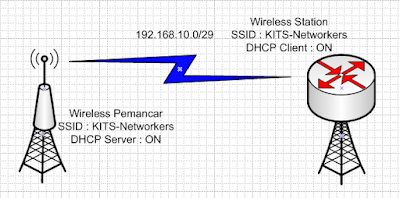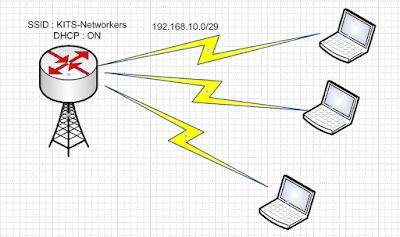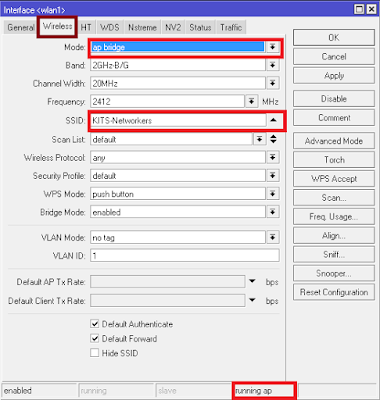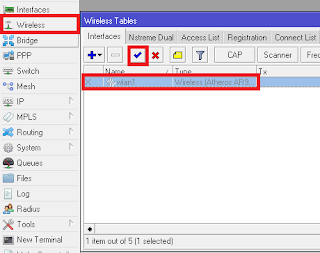Lab 39 –
Wireless Station
Pada lab
sebelumnya kita membahas wireless station bridge, sekarang saatnya wireless
station. Station bridge dan station pada dasarmya sama, akan tetapi tetap
memiliki perbedaan yang spesifik. Untuk lebih jelasnya lihat pada tabel.
Kategori
|
Station
Bridge
|
Station
|
Sama Vendor
|
√
|
-
|
Beda Vendor
|
-
|
√
|
Support Bridge
|
√
|
-
|
Nah itu
perbedaan dari station bridge dengan station. Sekarang langsung saja kita
ngelab, pemancar adalah tp-link 511. Kita gunakan layout berikut.
Langsung
saja kita config, arahkan parameter mode ke station bridge terlebih dahulu
kemudian kita scan.
Setelah
diconnect maka mode station bridge
akan menjadi station karena beda
vendor. Terakhir tinggal kita aktifakan fitur dhcp client dan langsung uji
koneksi.